A Facebook tulajdonában lévő WhatsApp ma az egyik leggyakrabban használt azonnali üzenetküldő, több mint 300 millió napi felhasználóval. A szokásos chat mellett mindenféle multimédiás fájl küldésére használható. Ennek azonban nincs sok haszna, ha a WhatsApp nem kap üzeneteket.
A felhasználók arról számoltak be, hogy nem látják a beérkezett üzeneteket, de furcsa módon probléma nélkül küldhetnek üzeneteket . Ismerje meg, hogyan oldhatja meg ezt az alábbi lépésekkel.
Tartalomjegyzék:
- Győződjön meg arról, hogy nem tiltott le egy névjegyet
- Törölje a gyorsítótárat
- Telepítse újra a WhatsApp-ot
- A mobiladat-korlátozások letiltása
- Ellenőrizze a tárolót
- Hagyja el a Béta programot
- Visszatérés a WhatsApp régebbi verziójára
Miért nem kapok üzeneteket a WhatsApp-on?
Ha nem kapsz üzeneteket a WhatsApp- on , akkor valószínű, hogy széles körben elterjedt szerverprobléma van. Másrészt nagyon valószínű, hogy a probléma az Ön oldalán van. A legtöbb esetben az érintkező véletlenül blokkolva van, vagy kapcsolódási problémák merülnek fel.
Akárhogy is, azt javasoljuk, hogy a probléma elhárításához lépjen végig az alábbi listán. Remélhetőleg újra tud majd üzeneteket fogadni a WhatsApp-on, miután követi az általunk kínált megoldásokat.
1. megoldás – Győződjön meg arról, hogy nem tiltott le egy névjegyet
Először is győződjön meg arról, hogy a fájlokat küldő névjegy nem szerepel a tiltólistán. Ha a kapcsolattartó le van tiltva, nem fogja látni az Önnek küldött üzeneteket. Néha tévedésből akár értesítést is kaphat az üzenetről, de az nem érkezik meg.
Kövesse az alábbi lépéseket a tiltólista ellenőrzéséhez:
- Nyissa meg a WhatsApp-ot .
- Kattintson a hárompontos menüre , és nyissa meg a Beállítások elemet .
- Válassza a Fiók lehetőséget .
- Nyissa meg az Adatvédelem lehetőséget .
- Válassza a Letiltott névjegyek lehetőséget .
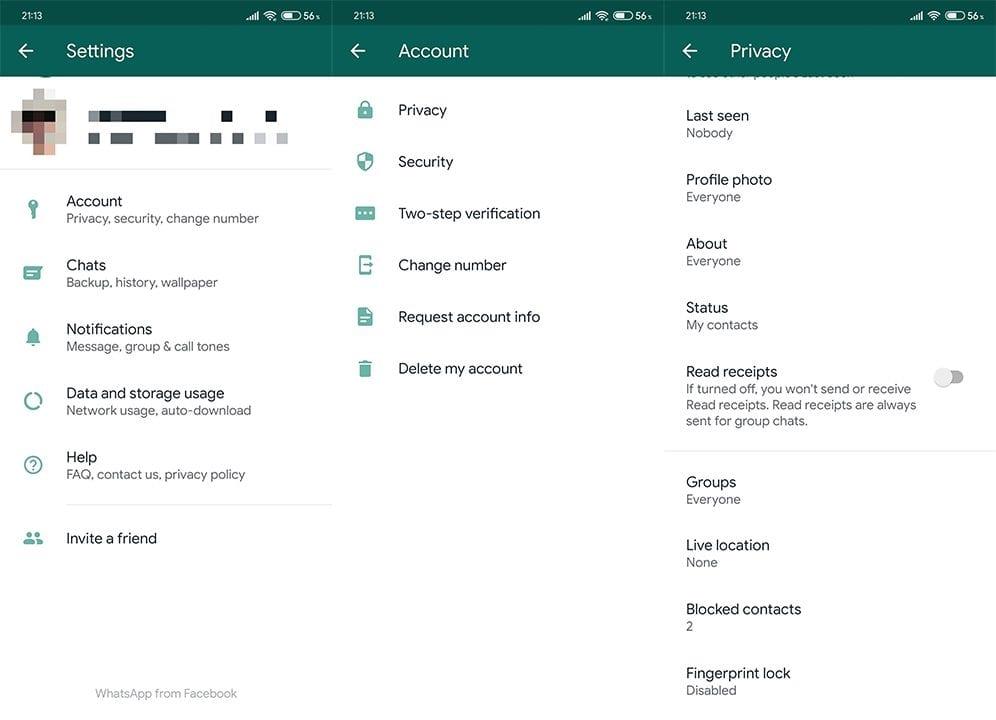
- Oldja fel a névjegyek blokkolását , hogy üzeneteket küldhessen Önnek a WhatsApp-on.
2. megoldás – Törölje a gyorsítótárat, és ellenőrizze a kapcsolatot
A továbbiakban győződjön meg arról, hogy eszköze csatlakozik a Wi-Fi-hez, vagy engedélyezve van a mobiladat-kapcsolat. Előfordulhat, hogy az instabil kapcsolat miatt egyes multimédiás üzenetek nem mennek át teljesen.
Ezt követően azt javasoljuk, hogy törölje a WhatsApp gyorsítótárazott adatait a készülékről. Ha nem biztos benne, hogyan kell csinálni, kövesse az alábbi lépéseket:
- Nyissa meg a Beállítások lehetőséget .
- Válassza az Alkalmazások lehetőséget .
- Nyissa meg az Alkalmazások kezelése lehetőséget .
- Keresse meg és nyissa meg a WhatsApp-ot .
- Koppintson a Tárhely elemre .
- Törölje az adatokat , és indítsa újra az eszközt.
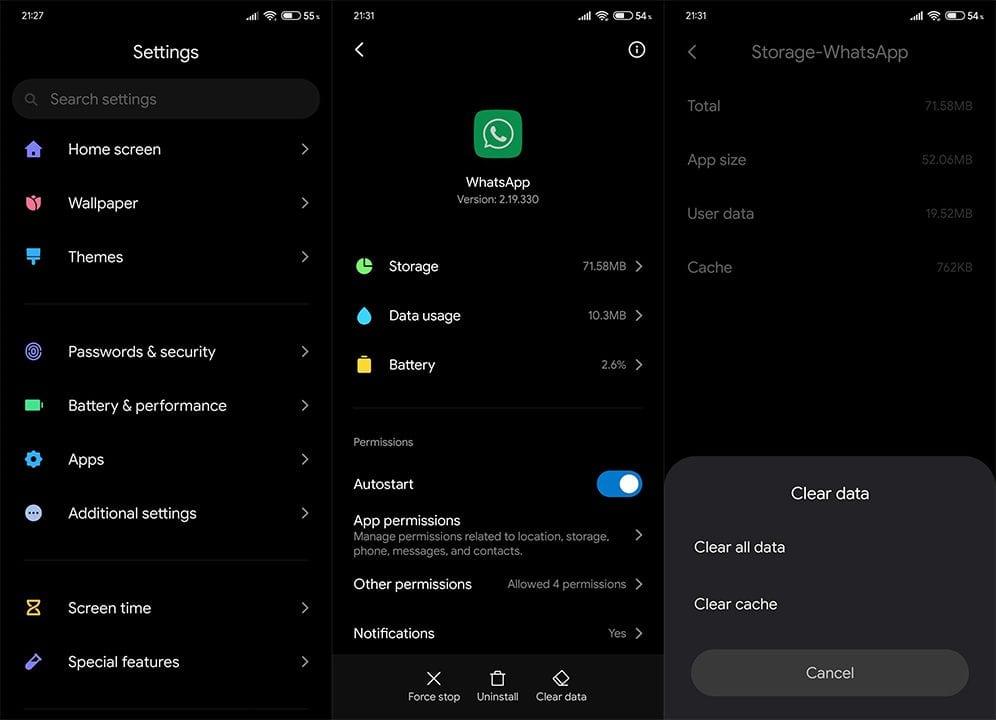
- Jelentkezzen be telefonszámával, és ellenőrizze a fejlesztéseket.
3. megoldás – Telepítse újra a WhatsApp-ot
Ha az alkalmazás továbbra is rosszul működik, az újratelepítés segíthet. Ez azt is biztosítja, hogy a WhatsApp legújabb stabil verziójával rendelkezzen. Csak mindenképpen készítsen biztonsági másolatot csevegési előzményeiről, különben minden üzenete elveszik.
Így telepítheti újra a WhatsApp-ot a készülékére:
- Lépjen a Beállítások > Alkalmazások > WhatsApp elemre , és távolítsa el az alkalmazást.
- Indítsa újra a telefont, és nyissa meg a Play Áruházat .
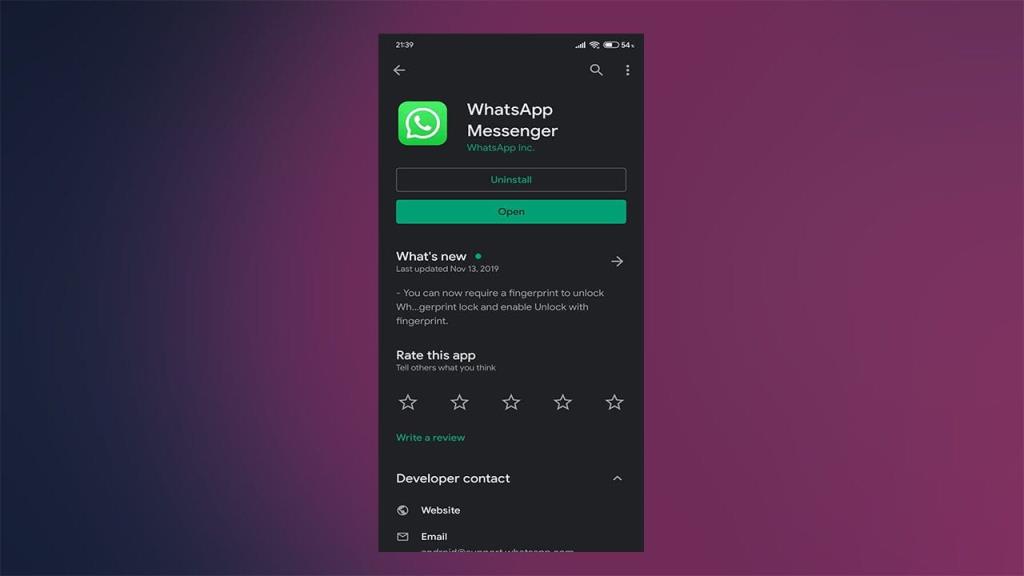
- Keresse meg a WhatsApp-ot , és telepítse.
- Keresse a fejlesztéseket.
4. megoldás – Tiltsa le a mobiladat-korlátozásokat
Egyes OEM-ek alkalmazásonkénti lehetőséget kínálnak a mobiladatok letiltására vagy korlátozására. Ezért, ha nem tud üzeneteket fogadni a WhatsApp-on, amikor a mobiladat-kapcsolat BE van kapcsolva, javasoljuk, hogy ellenőrizze ezt a funkciót, amely esetleg megakadályozza, hogy a WhatsApp használja a mobilkapcsolatot.
A következőket kell tennie:
- Nyissa meg a Beállítások lehetőséget .
- Válassza az Alkalmazások lehetőséget .
- Nyissa meg az Alkalmazások kezelése lehetőséget .
- Válassza a WhatsApp- ot a listából.
- Az Adathasználat korlátozása alatt győződjön meg arról, hogy a WLAN és a mobiladatok is engedélyezve vannak.
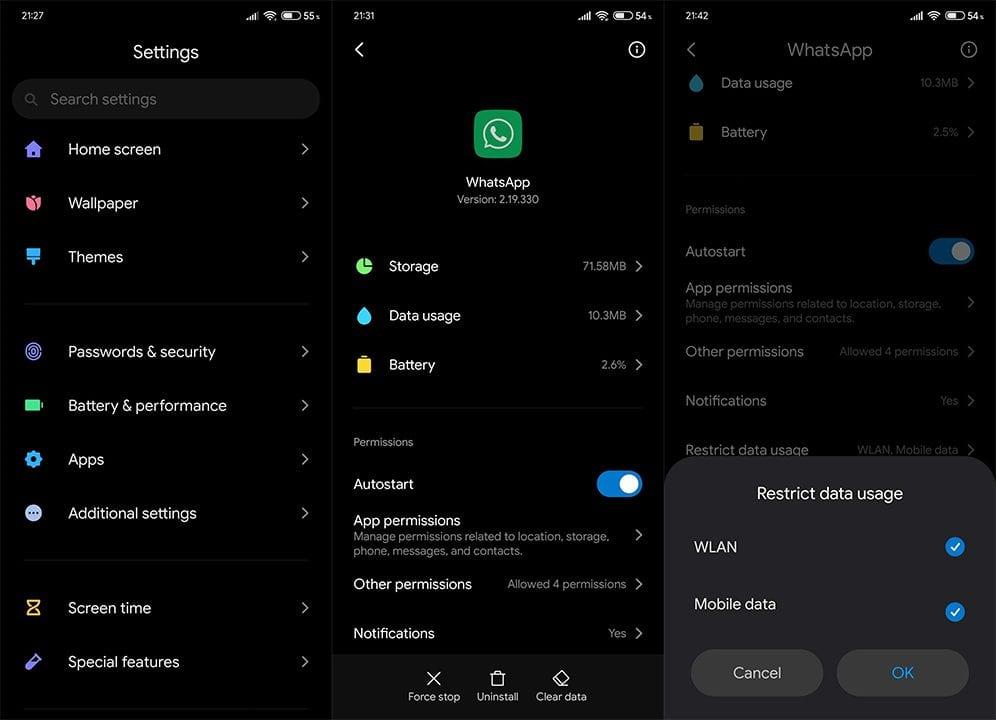
- Most nyissa meg a WhatsApp alkalmazást , kattintson a hárompontos menüre, és nyissa meg a Beállításokat .
- Válassza az Adat- és tárhelyhasználat lehetőséget .
- A Média automatikus letöltése részben válassza ki, hogy milyen fájlokat töltsön le mobiladat-kapcsolaton, Wi-Fi-n és barangoláskor.
5. megoldás – Ellenőrizze a tárolóhelyet
Mint már tudja, a WhatsApp-on keresztül kapott multimédiás tartalom megnyitásához le kell töltenie és el kell tárolnia az eszközén.
Noha a WhatsApp egy kicsit tömöríti a fájlokat méretük csökkentése érdekében, manapság a videók és a fényképek meglehetősen nagyok. És ha nincs elég tárhelye, nem fog tudni fogadni fájlokat.
Javasoljuk, hogy készítsen biztonsági másolatot néhány fájlról felhőtárhelyre, SD-kártyára vagy számítógépére, és törölje azokat a telefonjáról, hogy helyet szabadítson fel. Ezenkívül a gyorsítótárazott adatok törlése az alkalmazásokból jelentős mennyiségű szabad tárhelyet biztosít.
Így törölheti a gyorsítótárazott adatokat a telefonjáról:
- Nyissa meg a Beállítások lehetőséget .
- Válassza a Tárhely lehetőséget .
- Érintse meg a Gyorsítótárazott adatok elemet .
- Amikor a rendszer kéri, erősítse meg a gyorsítótárazott adatok törlését .
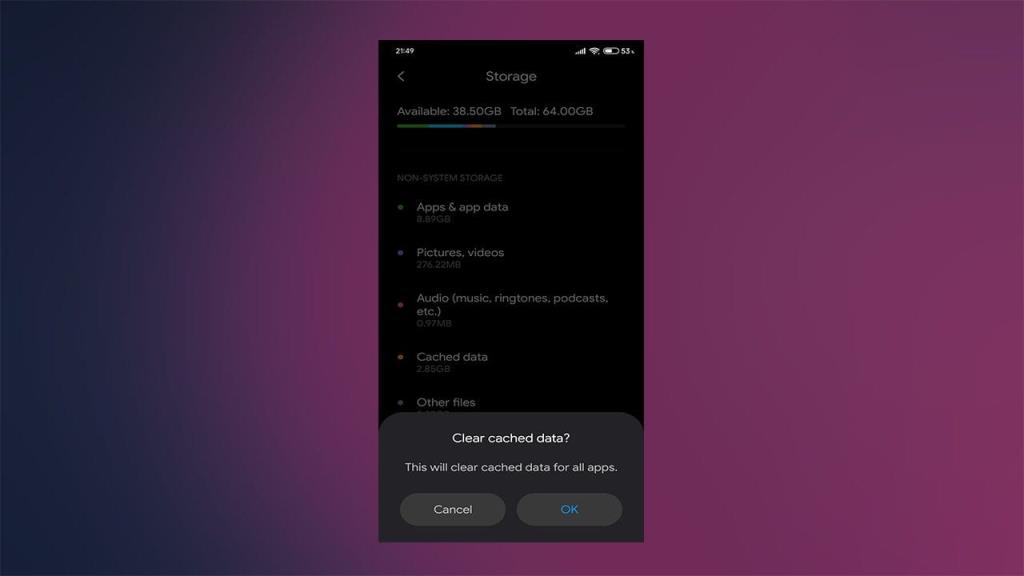
- Ez némi extra helyet biztosít Önnek.
6. megoldás – Lépjen ki a Béta programból
Ezenkívül, ha beiratkozott a WhatsApp Béta programjába, javasoljuk, hogy hagyja el, és egyelőre maradjon a nyilvános kiadásnál.
Így léphet ki a béta programból a WhatsApp-on:
- Nyissa meg a Play Áruházat .
- Keresse meg a WhatsApp-ot , és görgessen lefelé.
- A Bétatesztelő vagy alatt koppintson a Kilépés lehetőségre .
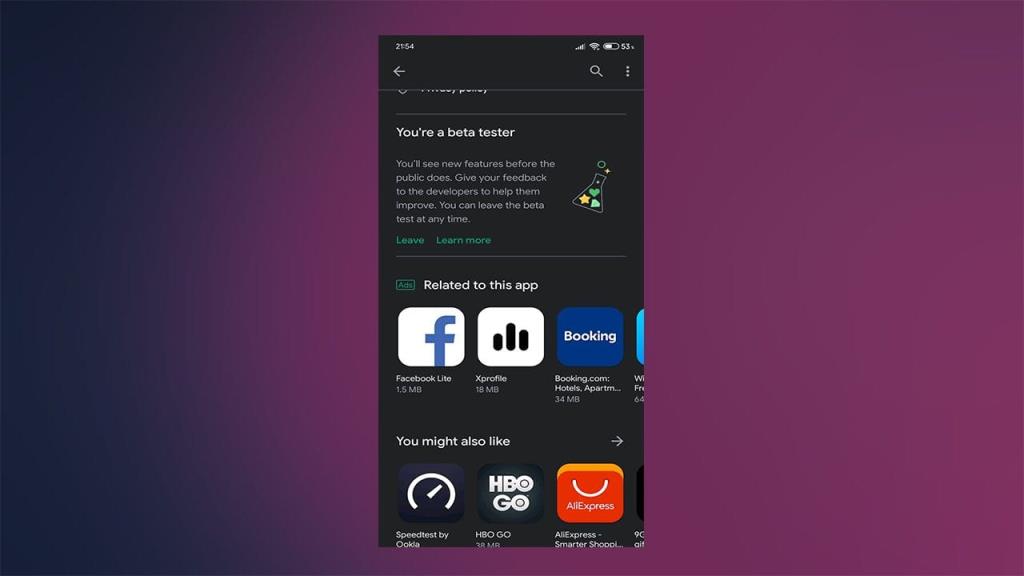
- Miután kilépett a Béta programból , frissítse az alkalmazást.
7. Visszatérés a WhatsApp régebbi verziójára
Végül egy APK segítségével visszaállíthatja a WhatsApp régebbi verzióját, és remélhetőleg megoldhatja azokat a problémákat, amelyek csak a jelenlegi verzióban jelentkezhetnek. Itt részletesen írtunk ennek az eljárásnak az előnyeiről.
- Keresse meg az APKMirror oldalt itt , és töltse le a WhatsApp régebbi APK-verzióját. Alternatív megoldásként bármilyen más verziót is kipróbálhat, kivéve a készülékére jelenleg telepített verziót. A béta verziók is választhatók, de azt javasoljuk, hogy kerüld őket a stabilitási problémák miatt.
- Távolítsa el az alkalmazást a 3. megoldásban leírtak szerint.
- Alkalmazások telepítésének engedélyezése külső forrásból.
- Telepítse az APK-t, jelentkezzen be, és keresse a fejlesztéseket.
Ezzel a lépéssel lezárhatjuk ezt a cikket. Köszönjük, hogy elolvasta, és feltétlenül mondja el nekünk problémáját, vagy ossza meg alternatív megoldásokat az alábbi megjegyzések részben. Szívesen fogadjuk visszajelzését, és mellékes megjegyzésként tekintse meg oldalainkat és oldalainkat.
A szerkesztő megjegyzése: Ez a cikk eredetileg 2019 novemberében jelent meg. Gondoskodtunk arról, hogy frissítsük a frissesség és a pontosság érdekében.
![Hogyan lehet élő közvetítést menteni a Twitch-en? [KIFEJEZETT] Hogyan lehet élő közvetítést menteni a Twitch-en? [KIFEJEZETT]](https://img2.luckytemplates.com/resources1/c42/image-1230-1001202641171.png)
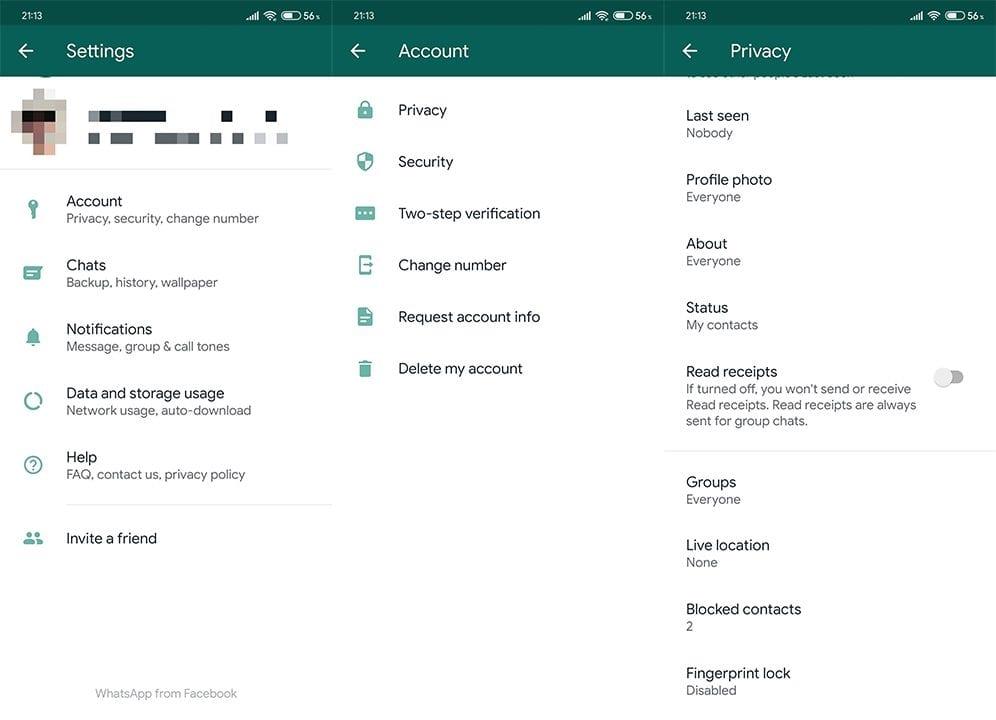
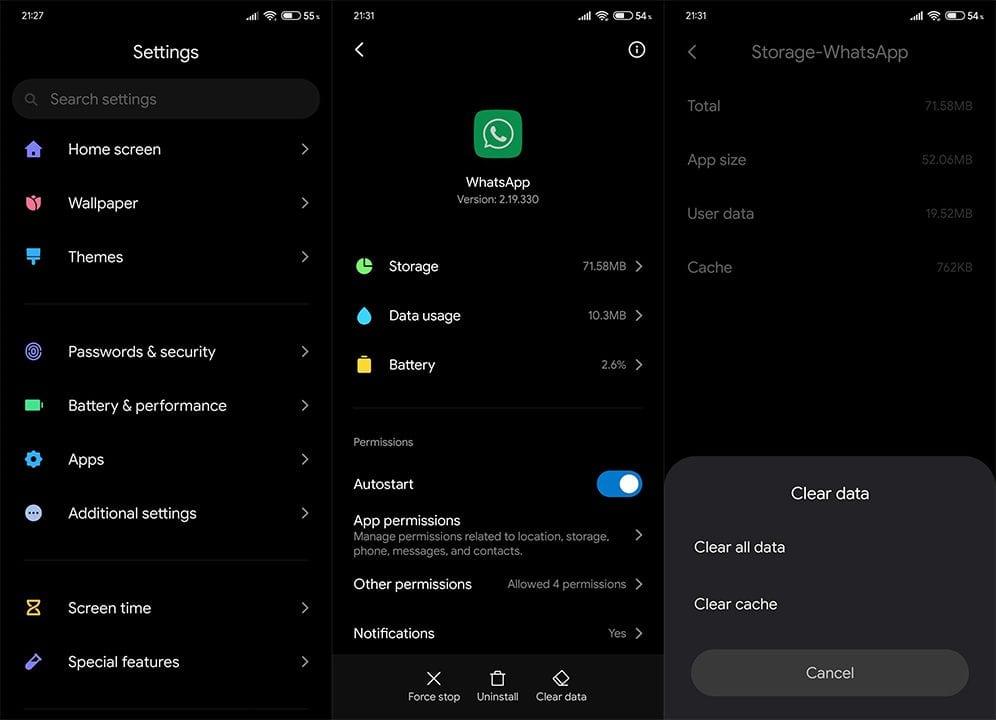
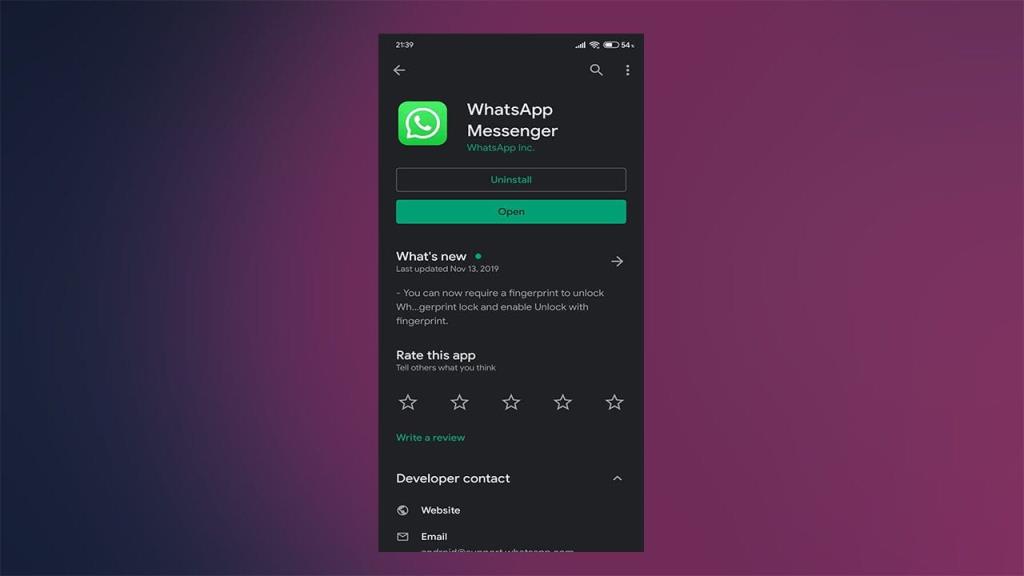
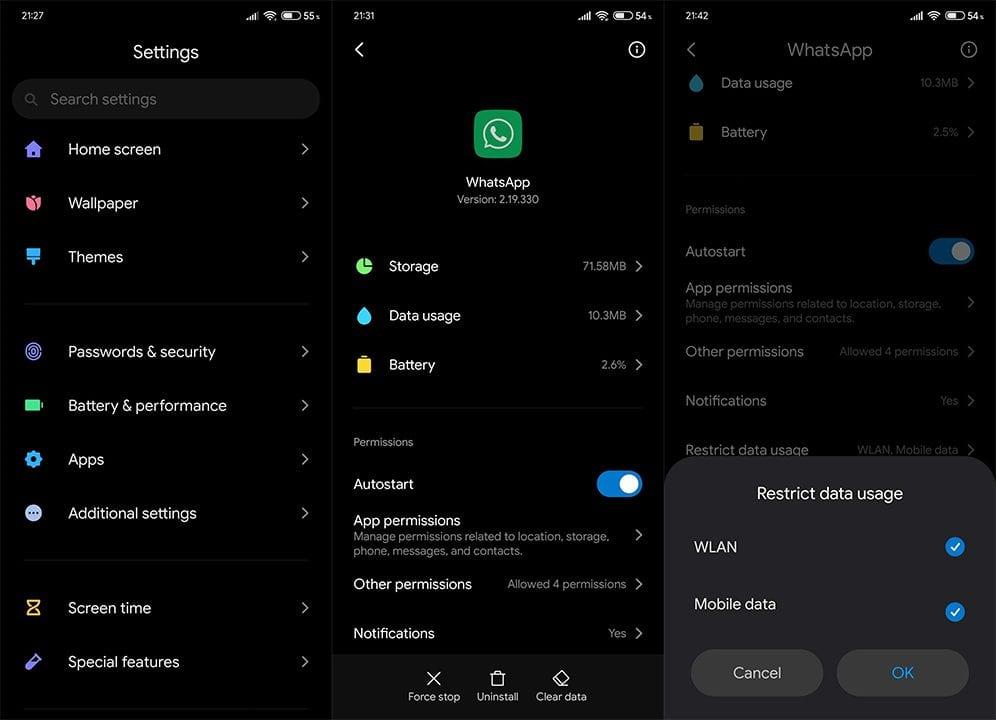
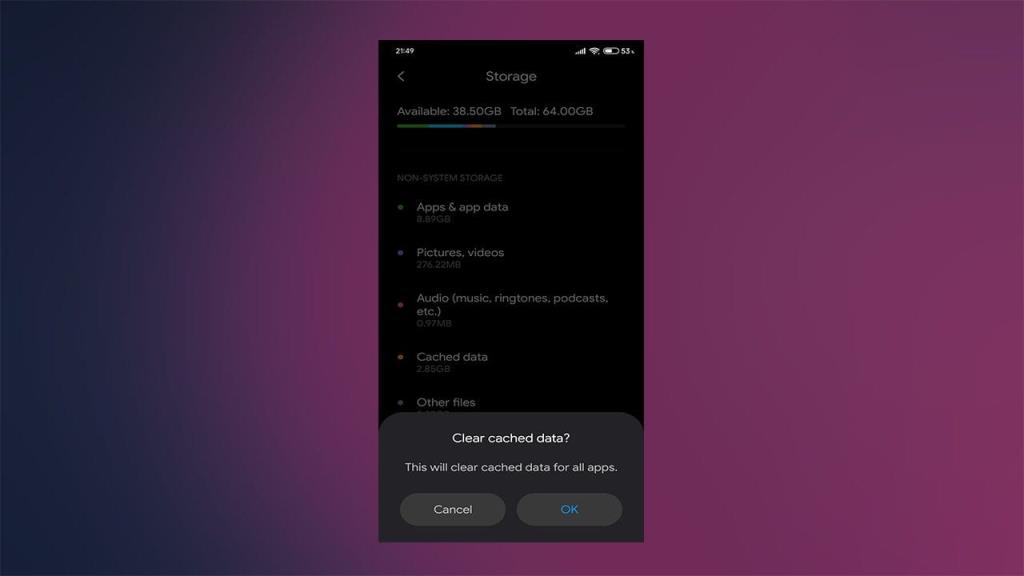
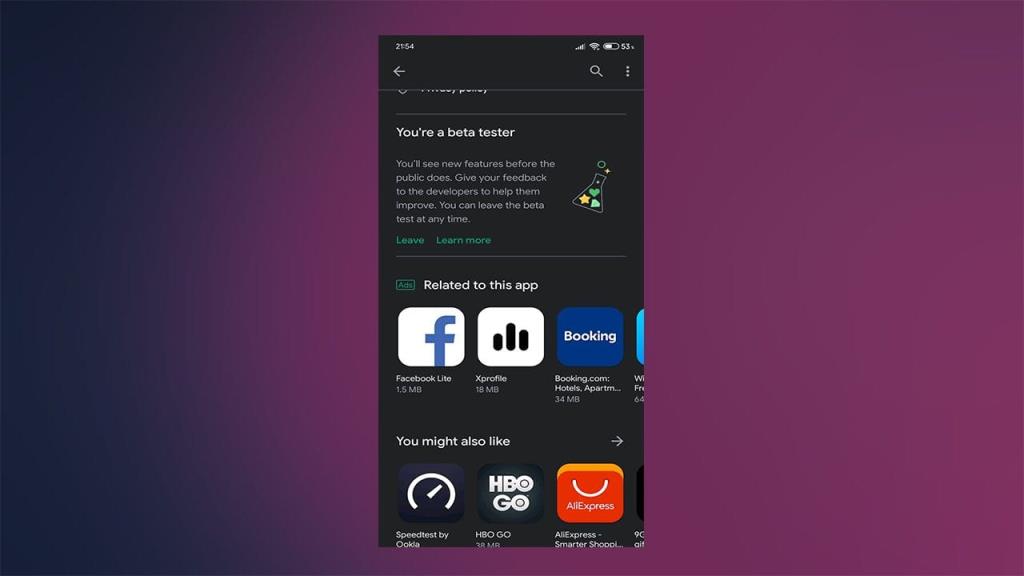


![[JAVÍTOTT] „A Windows előkészítése, ne kapcsolja ki a számítógépet” a Windows 10 rendszerben [JAVÍTOTT] „A Windows előkészítése, ne kapcsolja ki a számítógépet” a Windows 10 rendszerben](https://img2.luckytemplates.com/resources1/images2/image-6081-0408150858027.png)

![Rocket League Runtime Error javítása [lépésről lépésre] Rocket League Runtime Error javítása [lépésről lépésre]](https://img2.luckytemplates.com/resources1/images2/image-1783-0408150614929.png)



